Skelbimas
 Jei fotografuojate skaitmeninius paveikslus, tai bus teisinga jūsų alėja.
Jei fotografuojate skaitmeninius paveikslus, tai bus teisinga jūsų alėja.
Ar kada matėte vaizdą, kuriame tik viena dalis ar vienas objektas yra spalvoti, o visa kita yra nespalvota?
Štai kokio efekto mes siekiame - kad daiktas, objektas ar asmuo išsiskirtų juodu ir merlangu (ar tai tikra frazė?) Likusiu įvaizdžiu.
Žemiau esančiame kadre arba straipsnio antraštės viršuje galite pamatyti gerą pavyzdį, apie ką aš kalbu:

Mergaitė ir jos drabužiai yra spalvos, o visa kita - ne. Ką tavo akys fiksuoja?
Galite rasti daugiau nuotraukų, paruoštų naudojant programą, pavyzdžių arba filtruoti tintii, jų „Flickr“ foto srautas. Jei patys naudojatės „Flickr“, pažymėkite savo nuotraukas „tintii“, kad jos būtų įtrauktos į srautą - daugiau peržiūrų jums!
„Tintii“ yra siūlomas kaip „Photoshop“ ir „Corel's Photo“ programos įskiepis, tačiau jis taip pat pateikiamas su autonominiu programa, kad šiek tiek palengvintumėte manipuliavimą spalvomis (ir nemokama tiems iš mūsų, kurie negali sau leisti) Photoshop!)
Atsisiųskite ir įdiekite tinkamą savo versiją PC, Mac ar Linux kaip matote žemiau:
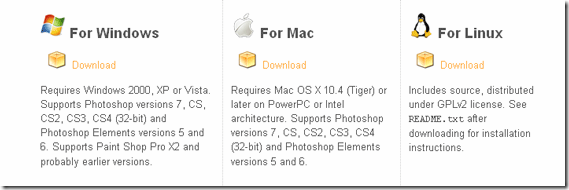
Tada pasirinkite, ką norite įdiegti:
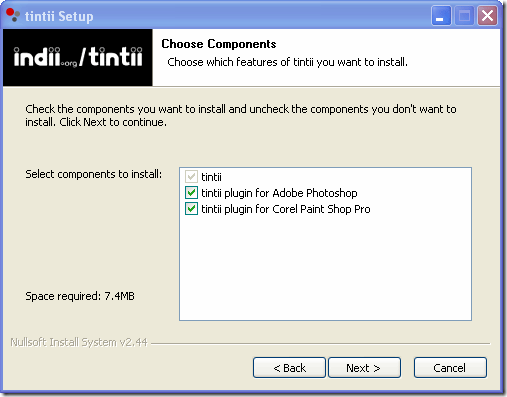
Pirmasis objektas yra nekontroliuojamas, nes tai yra pagrindinė programa ir atskira programa, kurią mes aprėpiame. „Photoshop“ ir „Corel Paint Shop Pro“ papildiniai gali būti nepažymėti.
Kai programa bus visiškai įdiegta, paleiskite ją iš pradžios meniu ir pamatysite šį ekraną:
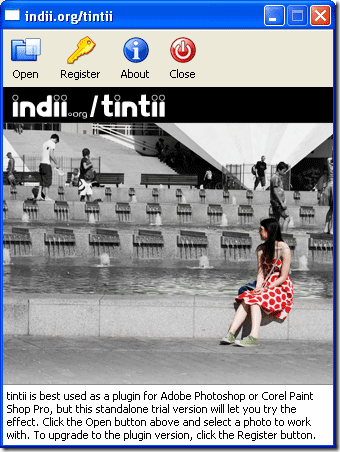
Šiame ekrane galite atidaryti savo vaizdą paspausdami atidarymo mygtuką viršutinėje kairėje ekrano dalyje.
Aš pasirenku nuotrauką, kurioje guliu Aruboje (prieš kūdikį). Man tai grįžta į ramesnį, daug ramesnį laiką “¦
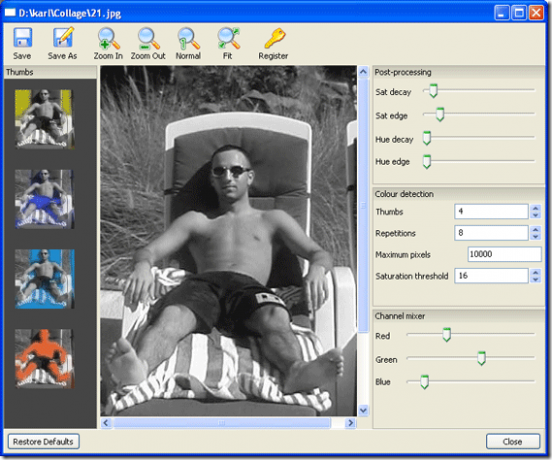
Aukščiau pavaizduotame paveikslėlyje naudojami numatytieji nustatymai, tik atveriantys vaizdą. Toliau aš pasirinksiu kiekvieną iš keturių vaizdų kairėje. Jie visi suaktyvina kitą spalvą ar sluoksnį jūsų atvaizde. Spustelėkite juos ir patikrinkite. Čia yra pirmasis pasirinktas elementas:
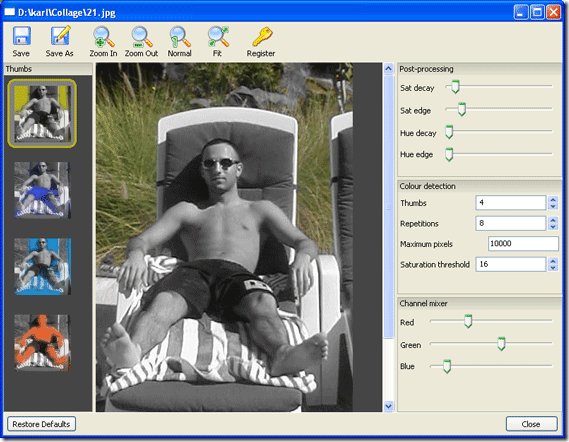
Galite pamatyti, kad paspaudžiau žalsvai geltoną mygtuką viršuje, kuris suaktyvino žolę man už nugaros. Galite panaikinti elemento žymėjimą, kai jį naudosite, arba sujungti kelis efektus. Aš pereisiu kiekvieną iš jų, nepažymėdamas paskutiniojo.

Pasirinkta tamsiai mėlyna piktograma ir tik mano tamsiai mėlynos spalvos plaukimo lagaminai yra nuspalvinti.
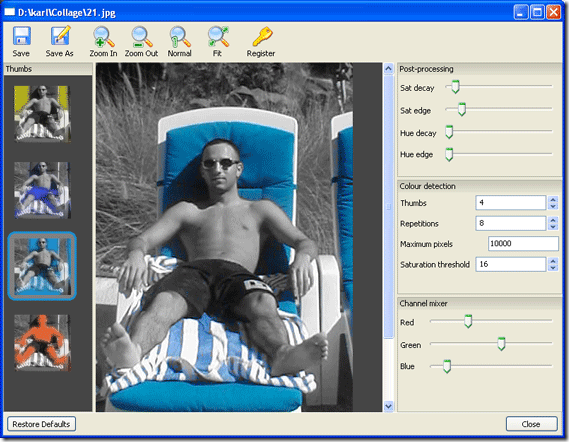
Šviesiai mėlyna piktograma suaktyvina šviesiai mėlyną paplūdimio kėdės pagalvėlių spalvą. Galite pastebėti, kad ji suaktyvina kėdę, ant kurios sėdžiu, ir tą, kuri yra mano kairėje. Tai suaktyvina bet kurią spalvą.
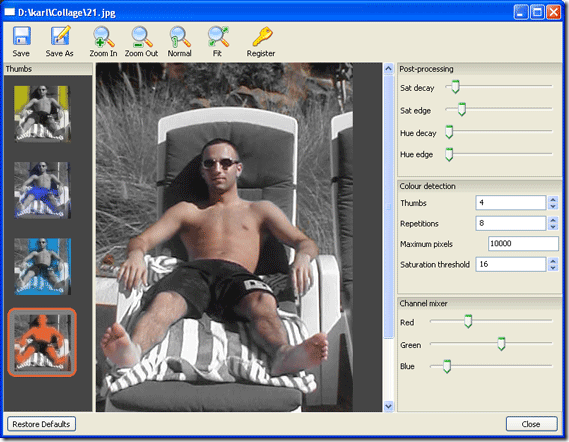
Dėl paskutinės piktogramos mano įdegęs kūnas pasirodo. Tai atrodo labai šauniai, kai aš spalvotas, o visa kita yra nespalvota.
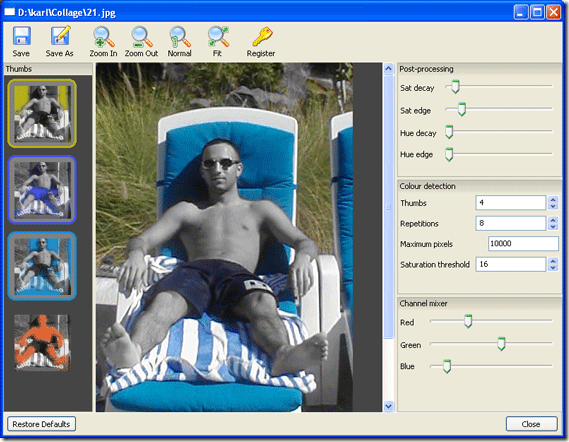
Čia aš pasirinkau žolę ir abu bliuzus kartu efektyviai dažydami viską, išskyrus mano kūną.
Dabar, jei šių parinkčių nepakanka, galite jaustis patogiai ir susitvarkyti su skaidrėmis kairėje. Jei sugalvosite, kaip efektyviai juos naudoti, palikite komentarą žemiau. Jei atsiranda niežėjimas registruoti ir įdiegti papildinius, praneškite mums, kaip tai vyksta taip pat!
Ar žinote apie kitas panašias programas, kurios pasiekia tą patį?
Parsisiųsti: Tintii
Karlas L. Gechlikas iš AskTheAdmin.com kas savaitę rengia svečių tinklaraščių įrašymo vietą mūsų naujiems surastiems draugams „MakeUseOf.com“. Aš vadovauju savo konsultacijų įmonei, valdau AskTheAdmin.com ir dirbu nuo 9 iki 5 darbo Wall Street gatvėje kaip sistemos administratorius.


